Θέλετε να ανεβάσετε τα βίντεό σας στο YouTube και να εμπνεύσετε τους θεατές σας; Υπάρχουν πολλές πτυχές σε αυτή τη διαδικασία που είναι σημαντικές για να διασφαλίσετε ότι το περιεχόμενό σας παρουσιάζεται σωστά. Το ανέβασμα ενός βίντεο δεν είναι μόνο ένα τεχνικό θέμα, αλλά απαιτεί επίσης να κατανοήσετε και να εφαρμόσετε διάφορες ρυθμίσεις καθ' όλη τη διάρκεια της διαδικασίας. Σε αυτόν τον οδηγό, θα μάθετε πώς να ανεβάζετε βίντεο τόσο στον υπολογιστή όσο και στο κινητό και τι πρέπει να έχετε κατά νου για να αυξήσετε την επιτυχία των ανεβάσεών σας.
Βασικά συμπεράσματα
- Ένας λογαριασμός στο YouTube είναι απαραίτητος.
- Η ποιότητα του βίντεο πρέπει να είναι υψηλή, τουλάχιστον 1080p.
- Ο τίτλος και η περιγραφή πρέπει να περιέχουν σχετικές λέξεις-κλειδιά
- Οι σωστές ρυθμίσεις και επιλογές είναι ζωτικής σημασίας για το ανέβασμα και την προβολή των βίντεο σας.
Οδηγός βήμα προς βήμα
1. Δημιουργήστε λογαριασμό στο YouTube και επιλέξτε βίντεο
Πριν ξεκινήσετε να ανεβάζετε το βίντεό σας, βεβαιωθείτε ότι έχετε λογαριασμό στο YouTube. Εάν όχι, μπορείτε να δημιουργήσετε έναν δωρεάν λογαριασμό. Για να το κάνετε αυτό, μεταβείτε στο εικονίδιο μεταφόρτωσης στην επάνω δεξιά γωνία και κάντε κλικ σε αυτό για να μεταβείτε στην περιοχή μεταφόρτωσης. Επιλέξτε το αρχείο του βίντεο που θέλετε να ανεβάσετε.
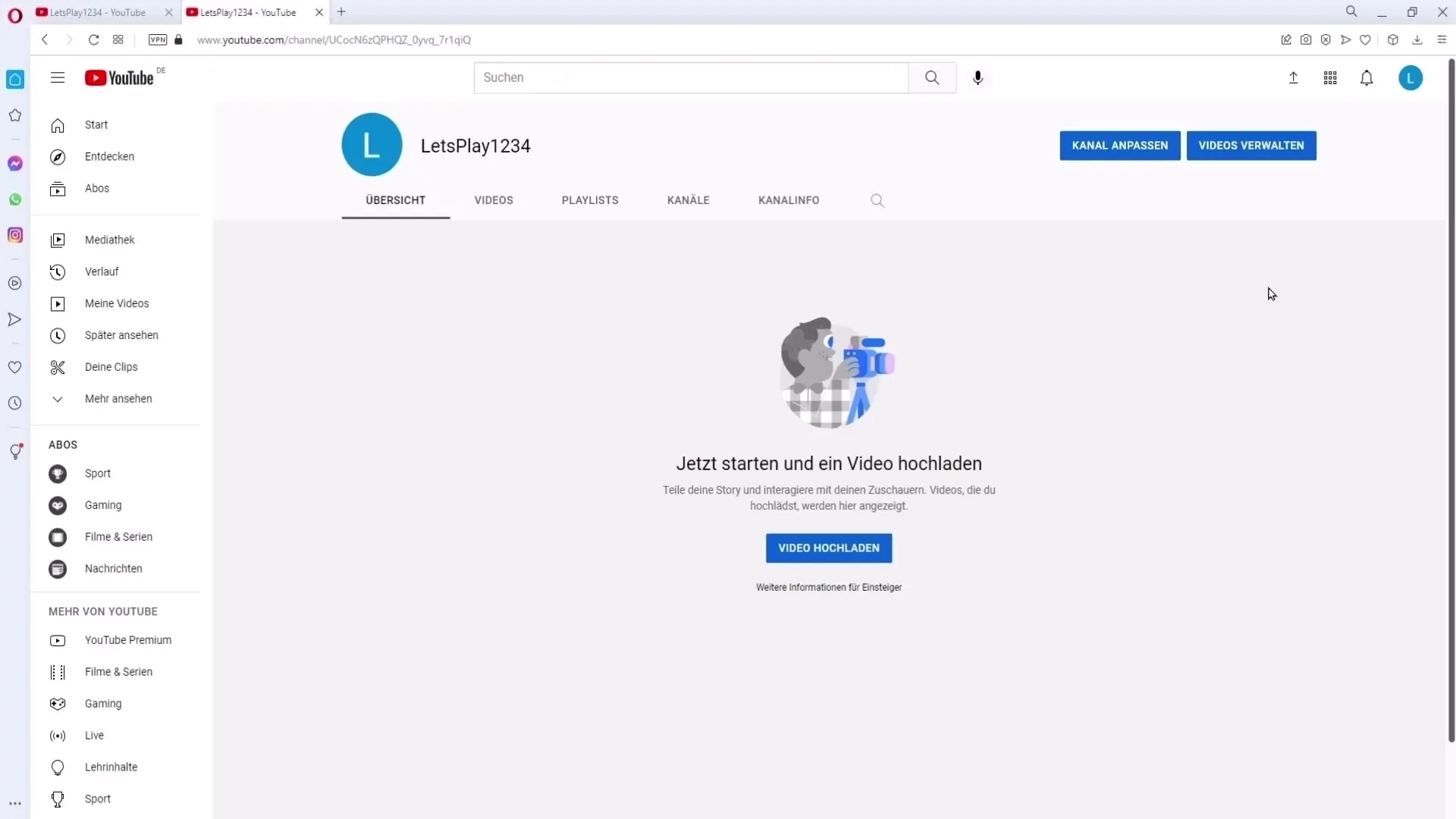
2. Ελέγξτε την ποιότητα του βίντεο
Η ποιότητα του βίντεο σας είναι ζωτικής σημασίας. Βεβαιωθείτε ότι το βίντεό σας έχει καταγραφεί σε ανάλυση τουλάχιστον 1080p (1920x1080). Αν έχετε κακή ποιότητα βίντεο, δεν θα φταίει το YouTube, αλλά η εγγραφή σας. Επομένως, πριν προχωρήσετε περαιτέρω, ελέγξτε το βίντεό σας.
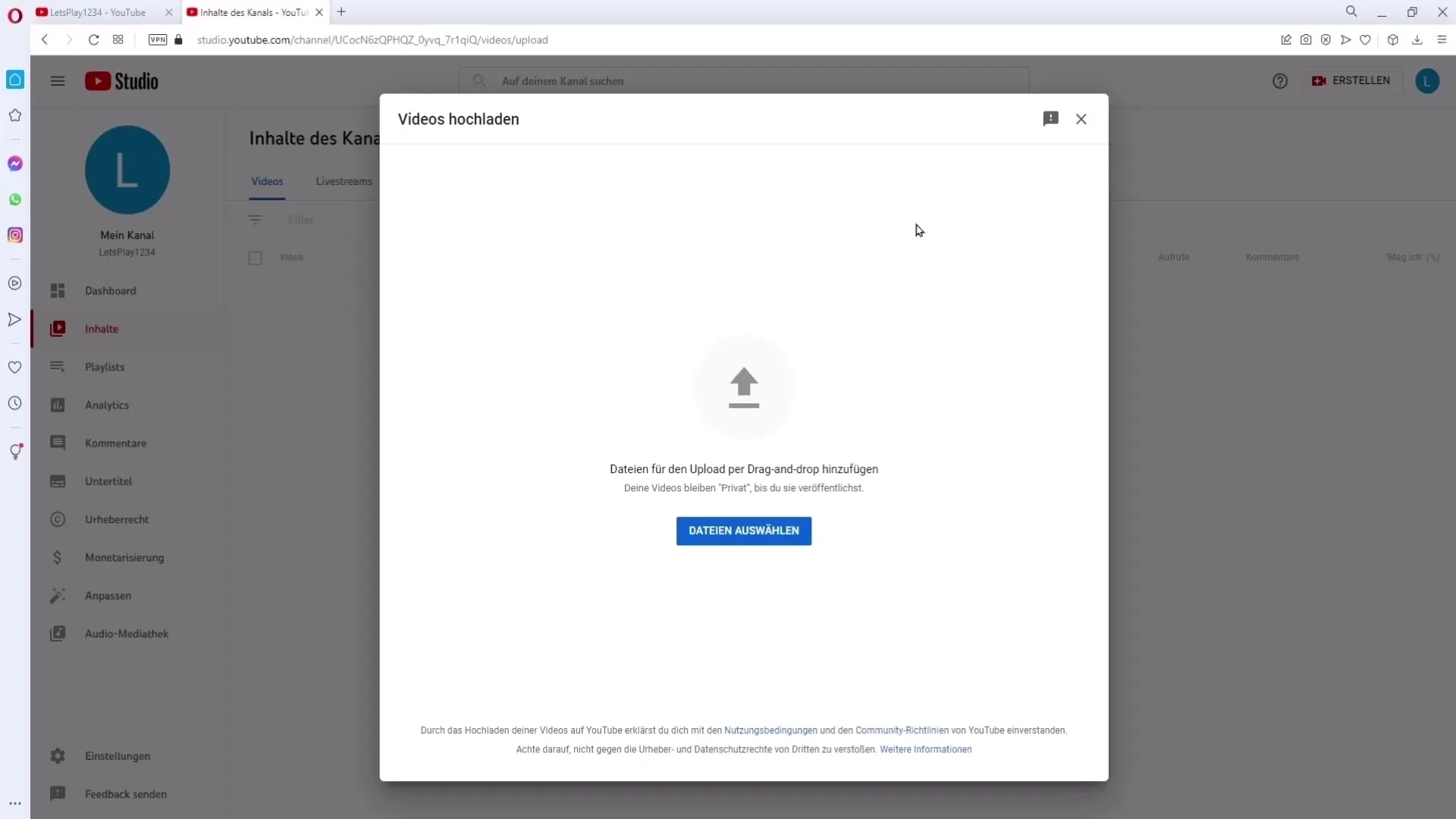
3. Εισάγετε τίτλο και περιγραφή
Ο τίτλος του βίντεο σας είναι το πρώτο πράγμα που βλέπουν οι θεατές. Θα πρέπει να είναι ελκυστικός και ενημερωτικός, αλλά και να περιλαμβάνει σχετικές λέξεις-κλειδιά. Αυτό θα βοηθήσει το βίντεό σας να βρεθεί ευκολότερα από τους χρήστες. Το ίδιο ισχύει και για την περιγραφή: φροντίστε να συμπεριλάβετε σχετικές λέξεις-κλειδιά στους πρώτους 100-150 χαρακτήρες. Αυτό διευκολύνει τον αλγόριθμο να κατηγοριοποιήσει το βίντεό σας.
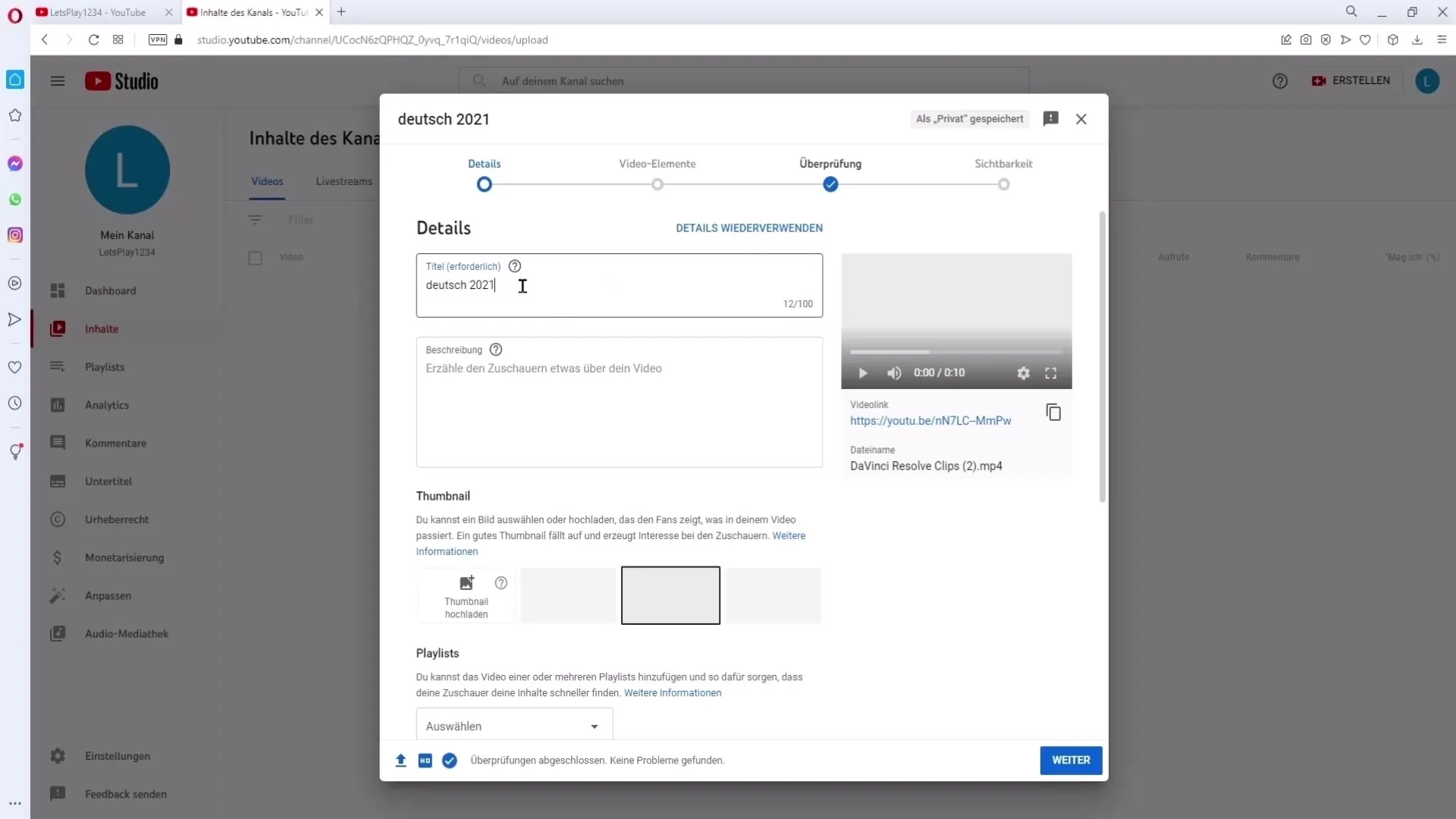
4. Δημιουργήστε μικρογραφία
Η μικρογραφία είναι η πρώτη οπτική εντύπωση του βίντεο σας. Μπορείτε είτε να επιλέξετε μια αυτόματα δημιουργούμενη μικρογραφία είτε να δημιουργήσετε τη δική σας. Συνιστάται να δημιουργήσετε μια εντυπωσιακή και ελκυστική μικρογραφία, καθώς αυτό μπορεί να αυξήσει σημαντικά το ποσοστό κλικ.
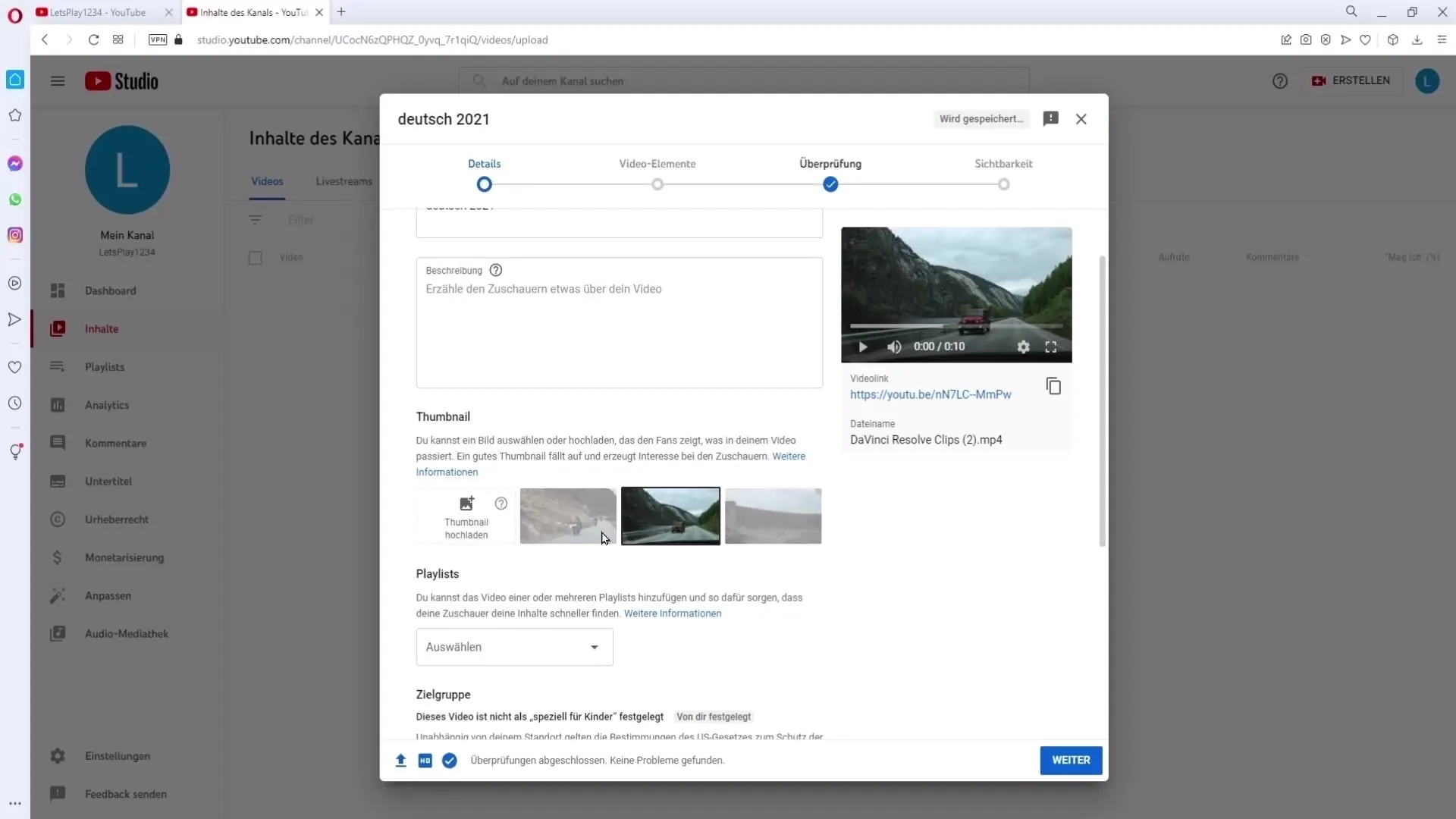
5. Ορίστε την ομάδα-στόχο
Μια σημαντική ρύθμιση είναι να καθορίσετε αν το βίντεό σας απευθύνεται ειδικά σε παιδιά ή όχι. Αυτή η απόφαση είναι ουσιαστική, καθώς επηρεάζει τις δυνατότητες και τις νομισματικές επιλογές που έχετε στη διάθεσή σας.
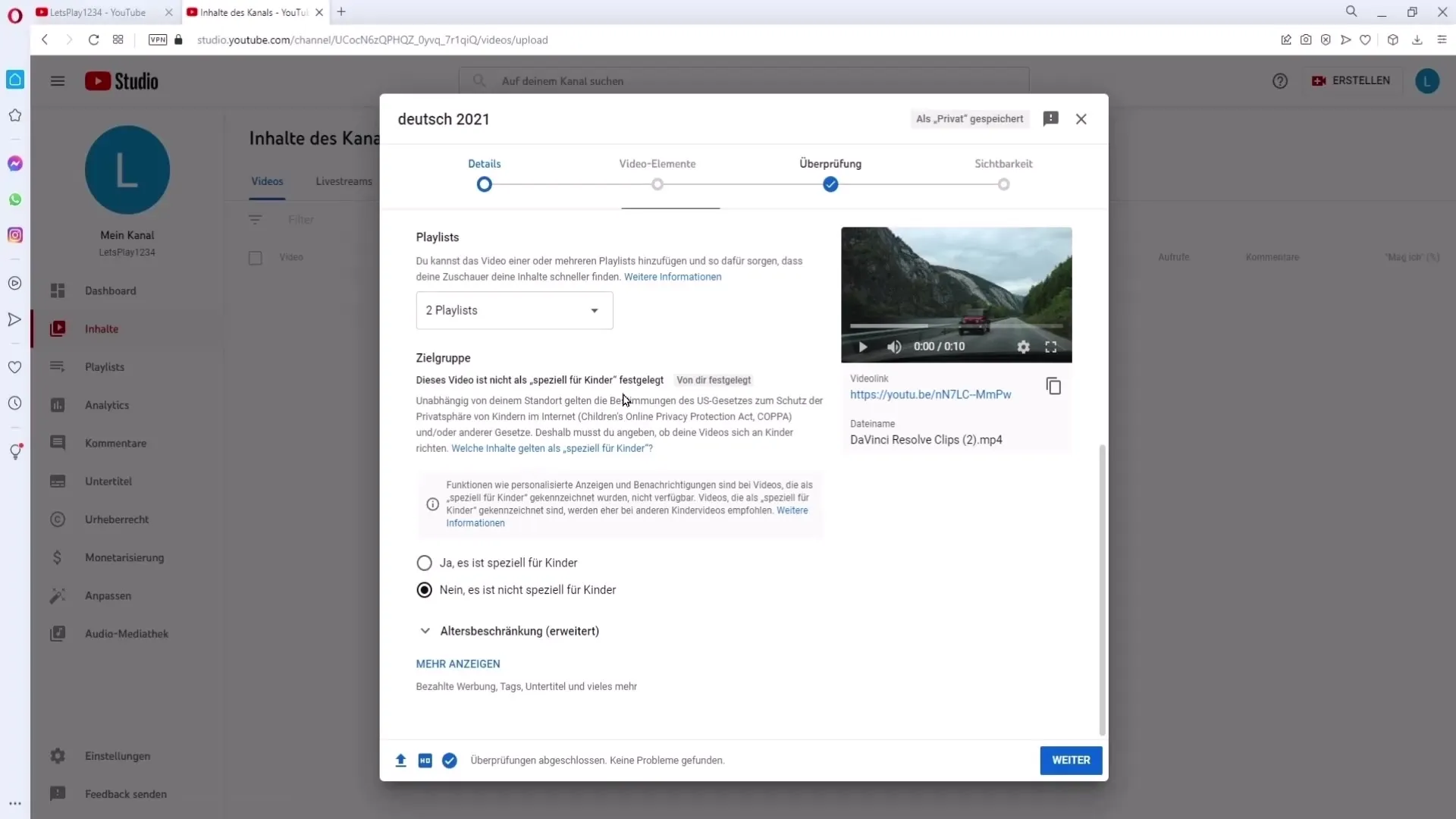
6. πρόσθετες ρυθμίσεις
Κάντε κλικ στο "Περισσότερες διαφημίσεις" για να δείτε περισσότερες ρυθμίσεις. Εδώ μπορείτε να ενεργοποιήσετε επιλογές όπως η πληρωμένη διαφήμιση για να χαρακτηρίσετε το βίντεό σας ως χορηγία ή διαφήμιση. Αυτό είναι σημαντικό για να διασφαλίσετε την ορατότητα του περιεχομένου σας και να αποφύγετε μελλοντικά προβλήματα με τη νομισματοποίηση.
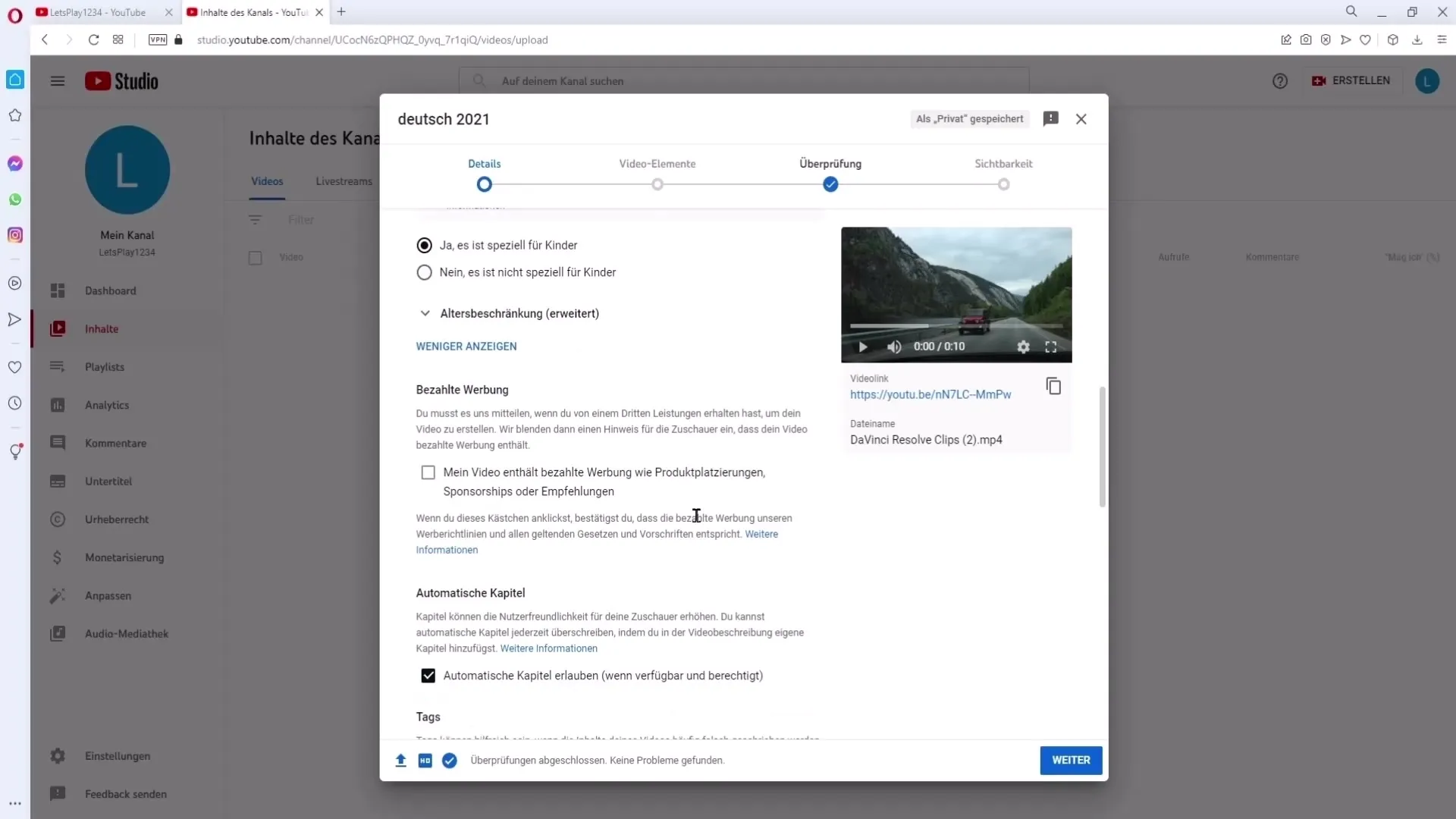
7. Προσθέστε ετικέτες και γλώσσες
Προσθέστε σχετικές ετικέτες που περιγράφουν το θέμα του βίντεό σας. Αυτές βοηθούν στο να γίνει το βίντεό σας ορατό. Παράλληλα, επιλέξτε τη γλώσσα του βίντεο για να διασφαλίσετε ότι οι σωστοί θεατές μπορούν να φτάσουν στο βίντεο σας.
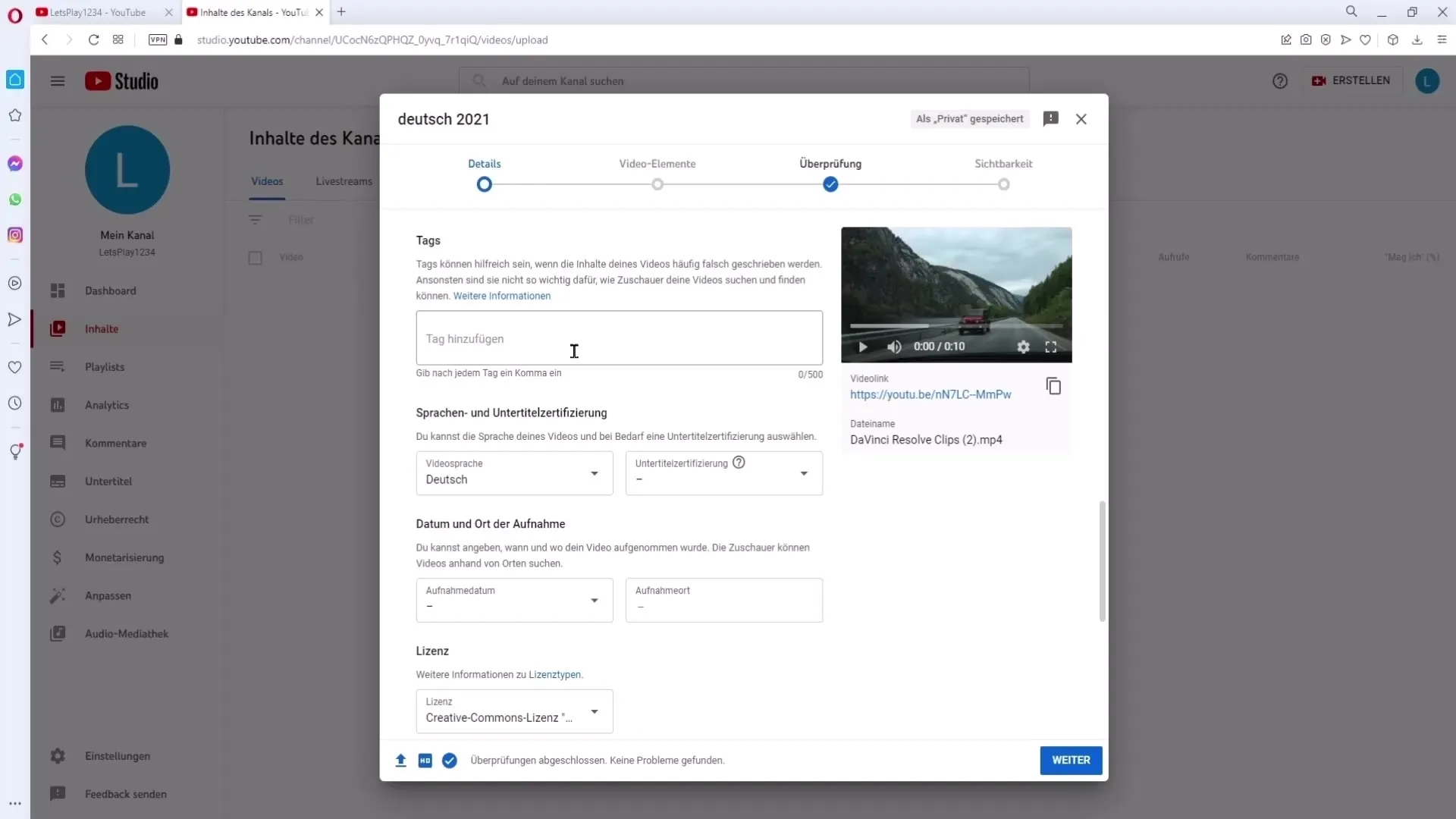
8. Καθορίστε τον χρόνο δημοσίευσης
Μπορείτε να αποφασίσετε αν θέλετε να ανεβάσετε το βίντεό σας αμέσως ή σε μια καθορισμένη μεταγενέστερη ημερομηνία. Χρησιμοποιήστε τη λειτουργία Πρεμιέρα αν θέλετε το κοινό σας να παρακολουθεί το βίντεο μαζί σας και να μπορεί να το σχολιάσει άμεσα.
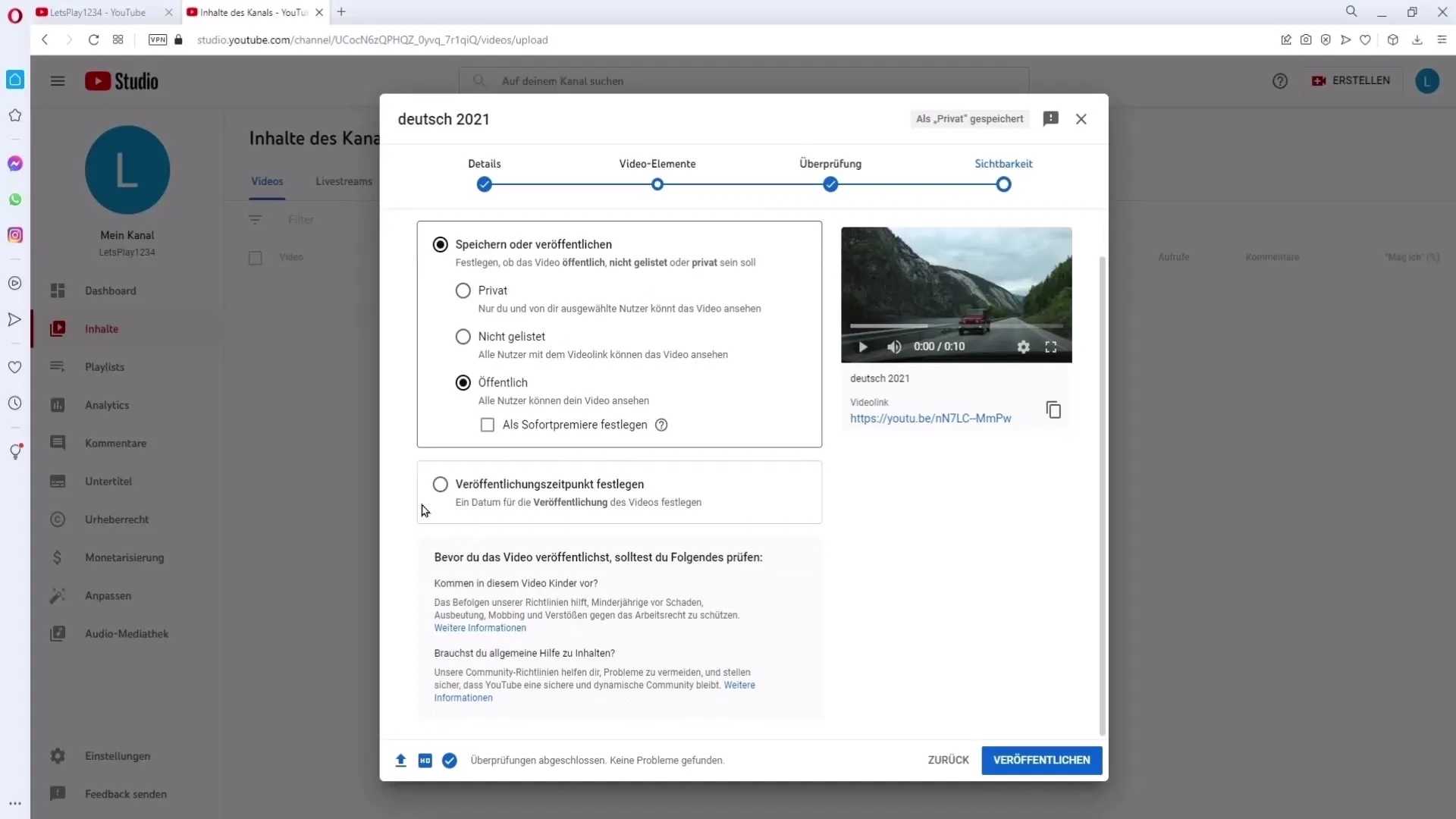
9. ορίστε την ορατότητα
Καθορίστε την ορατότητα του βίντεο σας: Μπορείτε να επιλέξετε μεταξύ ιδιωτικού, μη καταχωρημένου και δημόσιου. Με την επιλογή "ιδιωτικό", μόνο εσείς και τα άτομα που έχετε επιλέξει μπορούν να δουν το βίντεο, ενώ με την επιλογή "δημόσιο", όλοι μπορούν να δουν το βίντεο.
10. επανεξέταση και μεταφόρτωση
Αφού πραγματοποιήσετε όλες τις ρυθμίσεις, απλά κάντε κλικ στο "Επόμενο" για να προχωρήσετε στην τελική επισκόπηση. Στη συνέχεια, κάντε κλικ στο "Ανέβασμα". Το βίντεό σας θα αποθηκευτεί και θα μπορείτε να το δείτε στην επισκόπηση βίντεο.
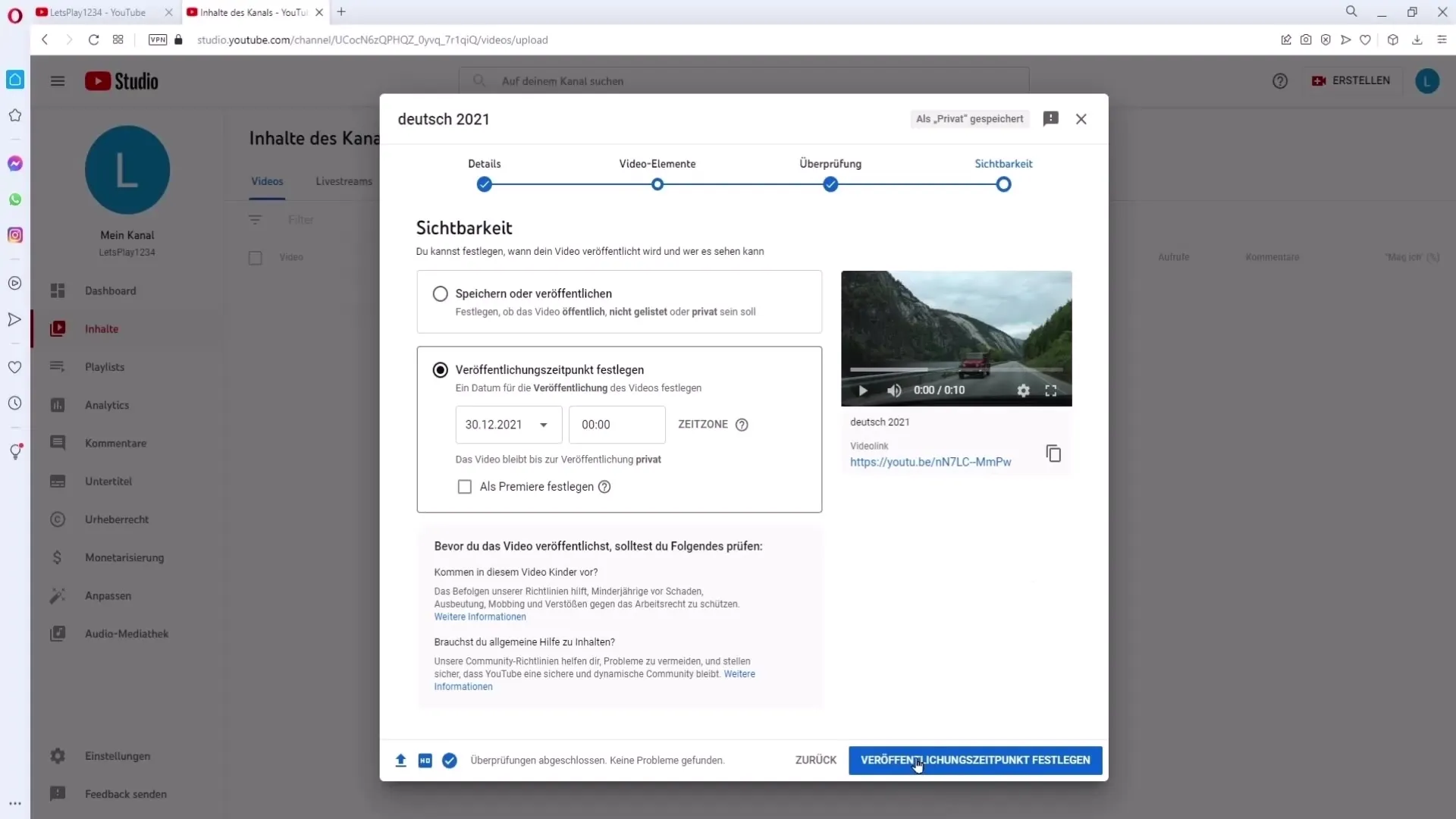
11. μετά τη μεταφόρτωση
Μεταβείτε στο κανάλι σας και στο YouTube Studio για να δείτε τα βίντεο που έχετε ανεβάσει. Εδώ μπορείτε να ενημερώσετε ή να διαγράψετε τα βίντεό σας ανά πάσα στιγμή, αν έχετε κάνει κάποιο λάθος.
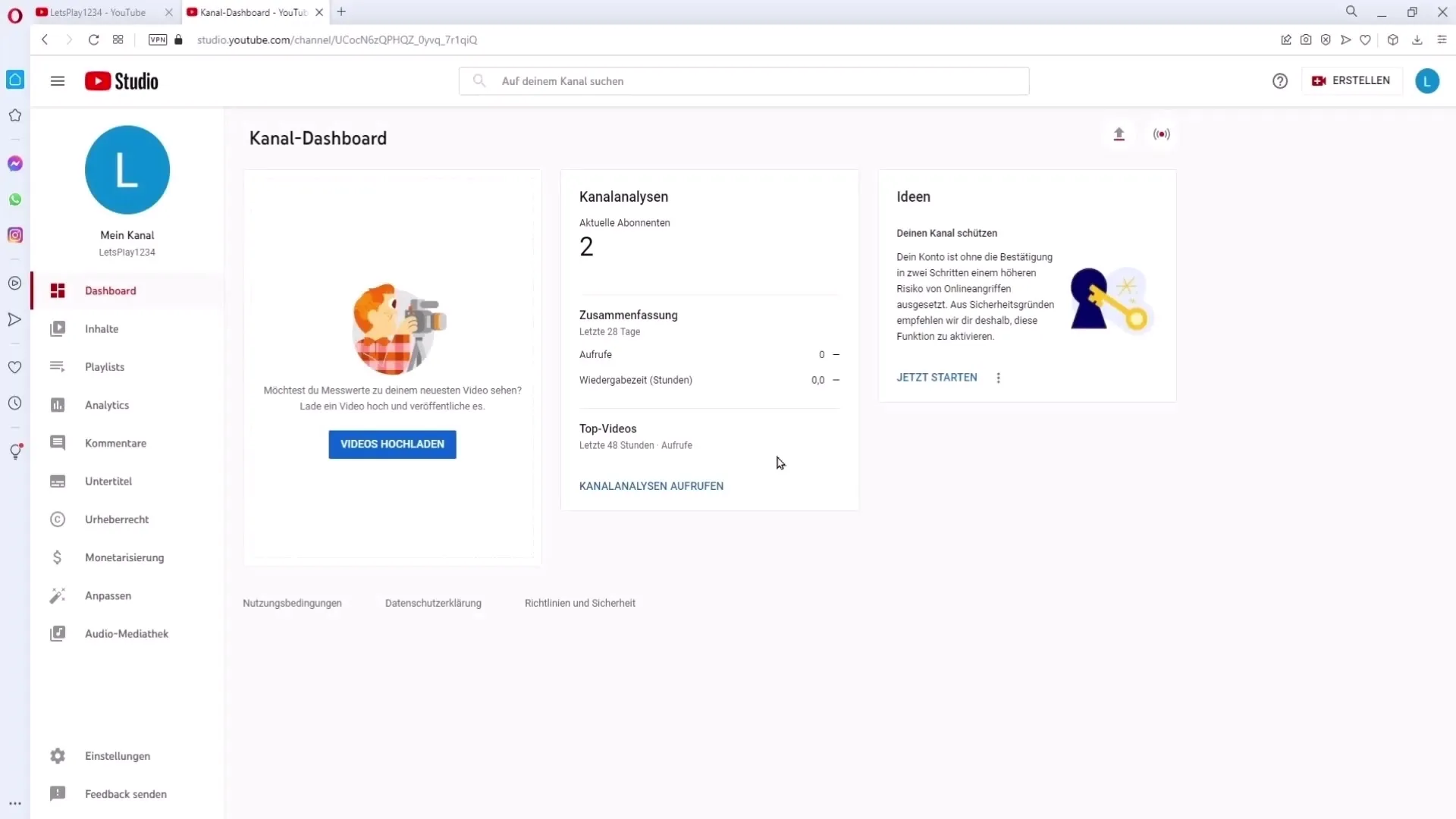
12. Προσαρμόστε τις ρυθμίσεις του καναλιού και των βίντεο
Μεταβείτε στις ρυθμίσεις του καναλιού και ορίστε τις προεπιλεγμένες ρυθμίσεις που θέλετε να χρησιμοποιείτε για μελλοντικά βίντεο. Αυτό θα σας εξοικονομήσει χρόνο κατά το ανέβασμα.
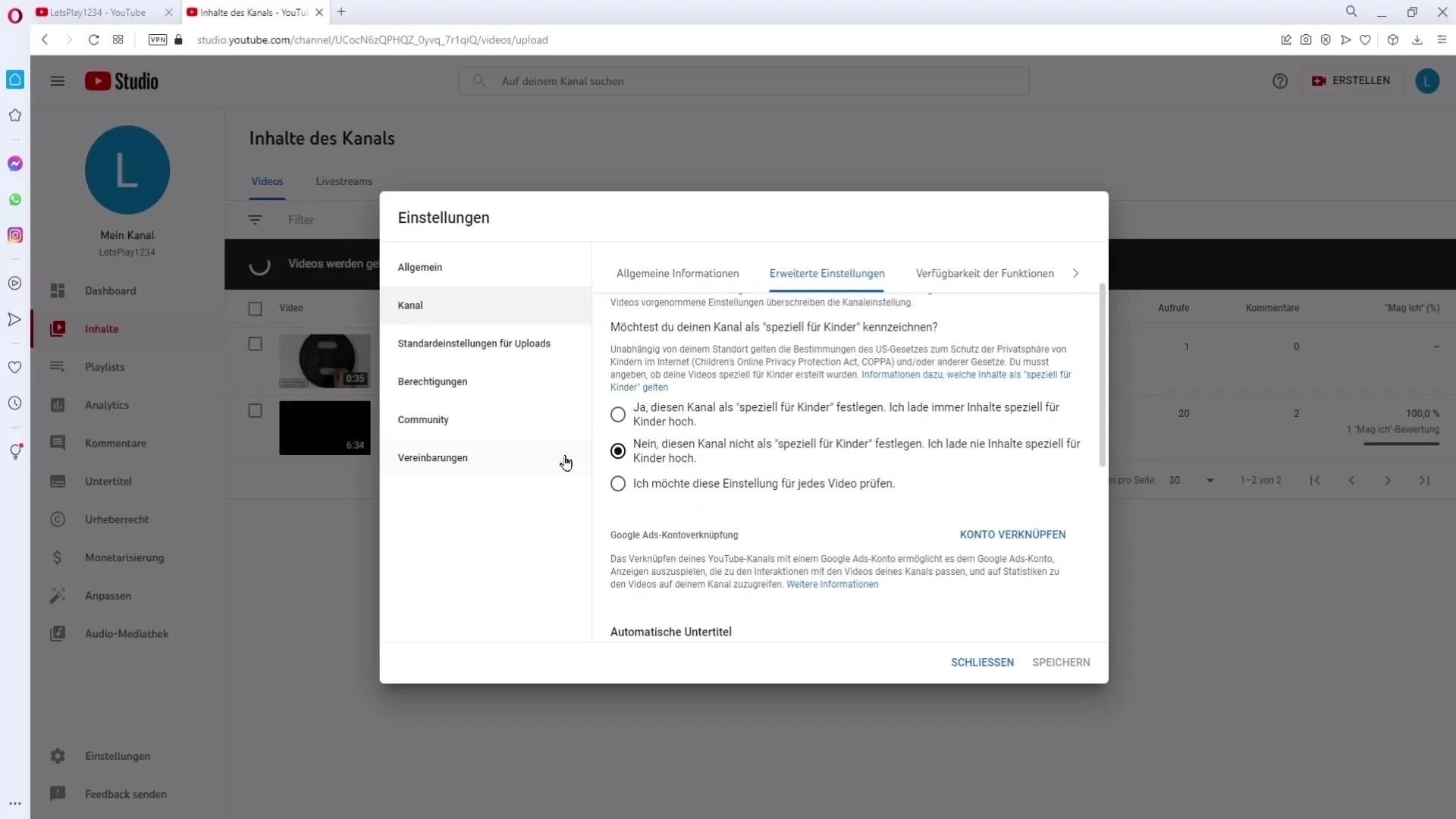
Περίληψη
Το ανέβασμα βίντεο στο YouTube απαιτεί κάποια σκέψη για να διασφαλίσετε ότι το περιεχόμενό σας θα φτάσει στο σωστό κοινό και θα παρουσιαστεί με τον καλύτερο δυνατό τρόπο. Δώστε προσοχή στην ποιότητα του βίντεο, ενσωματώστε σημαντικές λέξεις-κλειδιά στον τίτλο και την περιγραφή και επιλέξτε τις σωστές ρυθμίσεις για να αξιοποιήσετε πλήρως τις δυνατότητες των βίντεο σας.
Συχνές ερωτήσεις
Πώς μπορώ να ανεβάσω ένα βίντεο στο YouTube;Κάντε κλικ στο εικονίδιο μεταφόρτωσης, επιλέξτε το βίντεό σας και ακολουθήστε τις οδηγίες για την εισαγωγή του τίτλου και της περιγραφής.
Χρειάζομαι λογαριασμό στο YouTube για να ανεβάζω βίντεο;Ναι, απαιτείται λογαριασμός στο YouTube για να ανεβάζετε βίντεο.
Ποια είναι η συνιστώμενη ποιότητα βίντεο;Η συνιστώμενη ποιότητα βίντεο είναι τουλάχιστον 1080p.
Πώς μπορώ να βγάλω χρήματα από τα βίντεό μου;Για να δημιουργήσετε έσοδα, πρέπει να είστε μέλος του προγράμματος συνεργατών του YouTube και να ενεργοποιήσετε τη νομισματοποίηση για το βίντεό σας.
Πώς μπορώ να προσθέσω ετικέτες στο βίντεό μου; Οιετικέτες μπορούν να προστεθούν στην ενότητα "Ανέβασμα" στην ενότητα "Περισσότερες επιλογές".
Τι μπορώ να κάνω αν έκανα κάποιο λάθος κατά τη μεταφόρτωση; Μπορείτε να επεξεργαστείτε ή να διαγράψετε το βίντεο στο YouTube Studio.


